
家計簿くん (総合 58379位)
価格 : 無料
App Store 評価 :

2.7 (評価数 : 6)
カテゴリー | プログラミング (アプリケーション) |
バージョン | 1.6.4 |
App Store
更新日 | 2017/10/02 |
開発者 | Kiyoshi Sato |
対応機種 | iPhone(iOS 9.2以降)、iPod touch(iOS 9.2以降)、Mac(macOS 11.0以降とApple M1以降のチップを搭載したMac)、Apple Vision(visionOS 1.0以降) |
対応言語 |  日本語 日本語 |
サイズ | 2.7MB |
情報取得日 | 2025/04/19 |
| 
|
(評価数)
10
-
-
-
-
5
-
-
-
-
0
評価数(左、棒グラフ)、総合順位(右、折れ線グラフ)
6
6
6
6
6
6
6
6
6
6
6
6
6
6
6
6
6
6
6
6
4/10
4/11
4/12
4/13
4/14
4/15
4/16
4/17
4/18
4/19
(順位)
58,360
-
-
-
-
58,375
-
-
-
-
58,390
|
※画像をクリックすると拡大します。
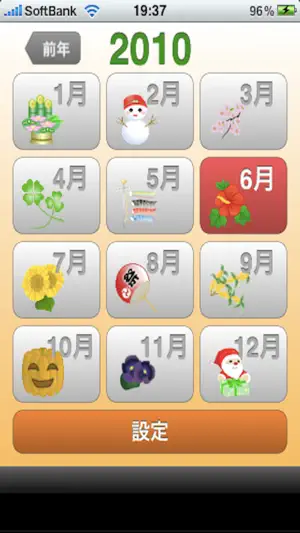
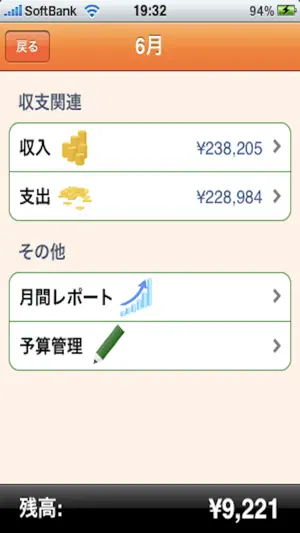
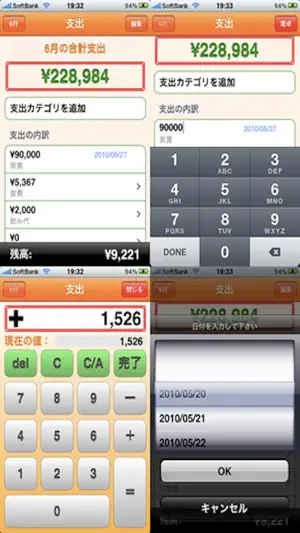


概要
2017/09/30 更新
●不具合対応
・iOS11で残高表示の切替ができない
=== ご利用中の皆様へ重要なお知らせ ===
現在ご利用中の皆様には大変ご迷惑をおかけいたしますが、
"家計簿くん"の開発をこのバージョンをもって中止いたします。
中止理由は現在のソースコードが今後追加していく仕様に耐えきれなくなったため、
再度1からプログラミングし直すことになりました。
新しく生まれ変わったアプリは"家計簿くんPro"になります。
"家計簿くん"のコンセプトをほとんど引き継いでおりますので、
データ移行後も違和感なくご使用できるかと存じます。
広告なしの無料アプリですので、是非一度お試しいただければと思います。
また初めてご利用される方は"家計簿くんPro"のダウンロードをお願いいたします。
データ移行手順
1、"家計簿くん"の「データ管理」より「設定」と「データ」をエクスポート
2、デバイスとPCを接続
3、iTunesを起動
4、対象デバイスを選択し、「App」を選択
5、ファイル共有から"家計簿くん"を選択
6、「ex_setting.plist」と「EXPORT.db」をデスクトップへコピー
7、"家計簿くんPro"がインストールされているデバイスとPCを接続
8、対象デバイスを選択し、「App」を選択
9、ファイル共有から"家計簿くんPro"を選択
10、デスクトップにコピーしたファイルを以下のようにファイル名を変更
ex_setting.plistをim_setting.plist
EXPORT.dbをMONEYDATA.db
11、10のファイルを9のところへドラッグしてコピー(MONEYDATA.dbに関しては上書き)
12、"家計簿くんPro"を起動
13、「データ管理」を選択
14、「設定をインポート」を選択
15、"家計簿くん"で設定した内容がインポートされます
※インポートされる内容は以下の通りです
基本カテゴリ
各月で設定したカテゴリ
各月で設定した予算
締め日
表記
※データに関してはMONEYDATA.dbを上書きした時点で"家計簿くんPro"へ反映されます
※あくまで上書きなので、"家計簿くんPro"の既存データは消えてしまいます
なお、ver1.6.0で起きるバグに関しては改修いたしますので、不具合などございましたら、詳細をお聞きしたいので、
以下アドレスへメールをいただければと存じます。
helpdesk.waterblue0725@gmail.com
お手数ですがご理解・ご協力のほどよろしくお願いいたします。
==============================
"家計簿くん"は毎月の収入や支出をカテゴリ別に記録していくアプリケーション。
【使用方法】
1、記録したい月を選択
2、収入か支出を選択
3、カテゴリ項目を追加
4、直接入力(*1)か内訳入力(*2)を選択
5、カテゴリ名を決定
6、直接入力の場合は、そのままカテゴリを選択して数値を入力
7、内訳入力の場合は、カテゴリを選択
8、内訳項目を追加
9、「金額」、「コメント」、「時間」を入力
(*1)内訳を作らないで、直接編集する入力方式。
(*2)内訳を作れる入力方式。
【その他の機能】
●基本カテゴリ:[設定]-[基本カテゴリの追加]。基本カテゴリとは頻繁に使用するカテゴリのことです。基本カテゴリを登録しておけば、毎回「カテゴリ項目の追加」をしなくて済みます。
●起動ショートカット機能:起動後に「今月の収入画面」、「今月の支出画面」にショートカットできる機能。
●電卓機能:足し算と引き算のみの簡易電卓機能。数値入力の際に使用可能。
※7桁以上の数字、もしくはマイナスの値は入力できません。
●カテゴリの並べ替え
●月間レポート機能:(*3)
●予算管理:全体の予算やカテゴリ別の予算を設定。予算は月間レポートのグラフに反映されます。
●予算の同期(前月の予算データのみ)
●残高表示:[収入]ー[支出]を表示。
●繰越し残高の表示
●締め日設定:月の締め日を設定。
●内訳入力の新規作成、編集の中止
●4桁パスコード機能
※パスコードを失念した場合の対策
1、パスコード候補から思い出す
2、パスコード初期化(パスコード初期化は1時間後に実行されます)
●全データ表示
●不正データスキャン
●家計簿くんPro用に設定エクスポート機能
●家計簿くんPro用にデータエクスポート機能
※エクスポートしたファイルはiTunes経由で取り出して下さい
(*3)
●円グラフ:収入と支出の内訳が円グラフとして表示。
●日別集計:記録したデータを1日ごとに集計。項目の最後に1日の合計を追加。
●推移グラフ:表示されるグラフは棒グラフと折れ線グラフ。1日ごとの合計かその日までの合計の推移グラフを表示。表示の設定はグラフ設定で可能。
●グラフ設定:推移グラフの表示設定が可能。設定できる項目は以下の通り。
1、グラフの表示期間
2、表示されるグラフのカテゴリ(収入合計、支出合計、収入カテゴリ(複数選択可能)、支出カテゴリ(複数選択可能))
3、グラフのデータタイプ(1日ごとの合計の推移グラフ、その日までの合計推移グラフ)
4、グラフの種類(棒グラフ、折れ線グラフ)
5、予算ラインの表示、非表示(予算ラインは支出関連、かつその日までの合計推移グラフのときのみ設定可能)
【知っておくと便利】
●数字入力:「01000」と入力した場合は「1000」と認識されます。なので、最初の数字入力で「0」は消さなくても大丈夫です。
●各項目の削除:消したい項目でスワイプ(右から左にスライド)させると、[削除]ボタンが出てきます。
●グラフの表示、非表示:推移グラフにて項目のラベルをタップすることで、タップされた項目のグラフが表示、非表示されます。
-----------お問い合わせ-----------
サポートサイト:
https://www.waterblue-310.com/
Mail:
helpdesk.waterblue0725@gmail.com
レビュー
- ずっと使ってたのに iPhoneXにしてから、日程の変更ボタンがスクロールに埋まってしまい、変更できなくなりました。。。
ずっと使ってたのに。。
- ずっと愛用してます! シンプルで面倒な入力がなく、長く続けられる!
- パスコード アップデートしてパスコードの設定をすると次開いた時に、ランダムにパスコードを生成の文字が出てそこから全く動かないです。汗
なぜでしょう。
一覧に戻る ※タイトルロゴをクリックしても戻れます。

